Dopo la pubblicazione dell'articolo su come far Indicizzare le pagine dinamiche sui motori di ricerca in molti ci hanno chiesto delucidazioni sull'uso della libreria URL Replacer messa a disposizione gratuitamente dallo sviluppatore cecoslovacco Antonin Foller. La libreria è utilizzabile su web server Microsoft con supporto alle pagine dinamiche scritte in ASP.
URL Replacer, come detto nell'articolo precedente, è un filtro ISAPI (Internet Server Application Program Interface), ossia una componente software che aggiunge al Web Server IIS di Microsoft alcune funzionalità specifiche. In questo caso la funzionalità specifica è quella di riscrivere in superficie l'URL in modo da ottenere due risultati:
- Migliorare l'indicizzazione delle pagine dinamiche su quei motori di ricerca che non indicizzano, se non sotto alcune circostanze, pagine dinamiche. In particolare Google
- Offrire una migliore e più razionale visualizzazione degli indirizzi: www.tuosito.it/articolo/230.htm è più leggibile e memorizzabile di www.tuosito.it/articolo/viewart.asp?ID=230
La libreria URL Replacer permette due tipi di configurazione, manuale e via interfaccia Web. Nel primo caso si dovrà operare sul file URLRepl.INI presente nella cartella di installazione di Windows (solitamente, per Windows 2000, c:WINNT), nel secondo basterà puntare il proprio browser all'indirizzo www.tuosito.it/urlreplace e operare sulle impostazioni visualizzate.
Vediamo i passi principali: Installazione, Configurazione, Impostazione delle regole.
Installazione
Dopo aver scaricato la libreria dal sito dello sviluppatore si potrà installarla normalmente cliccando due volte sul nome del file salvato. Il programma installerà nella directory C:ProgrammiPSTRUHURLRepl la libreria richiesta (URLReplace.dll), installerà il file URLRepl.INI nella directory di Windows e creerà un gruppo di programma nel menu Avvio.
Prima di procedere con l'installazione si deve decidere se si vuole installare la libreria per tutti i siti configurati sotto la macchina o solamente per un unico sito. Nel primo caso si dovrà rispondere Sì alla domanda finale posta dall'installatore ("Do you want to add URLReplacer filter at Web Service level"), altrimenti si dovrà rispondere No e proseguire con il passo successivo.
Per installare il filtro su un unico sito basterà aprire il configuratore di IIS, cliccare con il destro sul sito che si vuole configurare, scegliere Proprietà, cliccare sulla linguetta con nome Filtri ISAPI ("ISAPI Filters") e aggiungere dal pulsante Aggiungi ("Add") il filtro ISAPI. Lo troverete, come già detto, nella directory C:ProgrammiPSTRUHURLRepl:
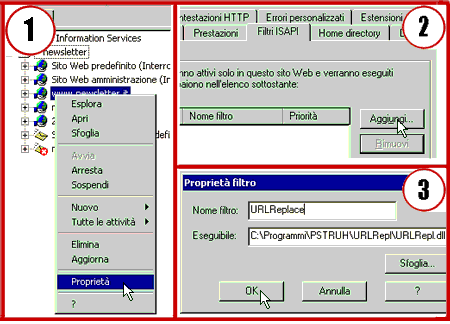
Configurazione della libreria
La libreria accetta pochi parametri di configurazione. Il più importante, da modificare immediatamente, è quello relativo al percorso della directory virtuale con cui si configura il servizio.
La libreria infatti, appena installata, crea una directory virtuale nel percorso www.tuosito.it/urlreplace per permettere la configurazione del server. La directory potrebbe essere visibile da chiunque. Per modificare il percorso di default basta portarsi sulla pagina www.tuosito.it/urlreplace, cliccare sul link Filter in alto a sinistra e specificare nel campo Configuration URL la nuova directory, magari impostando qualcosa del tipo: /quellochevuoi/urlrepl
Naturalmente al posto di "quellochevuoi" è necessario inserire un nome personalizzato.
Per aumentare la sicurezza si può anche eliminare il segno di spunta da "Enable http configuration": in questo caso saranno possibili solo modifiche attraverso il fine URLRepl.INI presente nella directory c:WINNT. È possibile anche impostare altre protezioni in base all'IP di provenienza: in questo caso si dovrà operare sui due campi IP=0.0.0.0 e Mask=0.0.0.0 del file URLRepl.INI.
Per ora la configurazione è finita. Prendere carta e penna e veniamo al punto più complesso: l'impostazione delle regole per la riscrittura dell'URL.
Impostazione delle regole
Due premesse:
- Una volta impostate le regole tutti gli URL originali saranno sempre raggiungibili, dunque pur sbagliando non comprometterete mai la stabilità o la raggiungibilità del sito
- Una volta impostate le regole, gli URL non saranno riscritte automaticamente. Dovrete infatti cambiare sulle pagina originale ogni link per farli puntare al nuovo URL.
Ora prendeta carta e penna oppure il vostro editor preferito e scrivete tutti gli URL che volete riscrivere. Facciamo conto che siano 3 tipi diversi, come quelli che apparirebbero su un negozio di commercio elettronico:
- http://www.tuosito.it/prodotto.asp?codice=190
- http://www.tuosito.it/query.asp?idp=Cavi
- http://www.tuosito.it/query.asp?idp=Cavi&codice=190
Ora scrivete come desiderate che sia la vostra riscrittura. Naturalmente dovrete tenervi molto vicini all'URL originale, senza complicare di molto le cose. Io sceglierei questa riscrittua
- http://www.tuosito.it/prodotto/190.htm
- http://www.tuosito.it/tipo/Cavi.htm
- http://www.tuosito.it/Cavi/prodotto_190.htm
Ora non resta altro da fare che accoppiare i due tipi di URL, verificare i nomi comuni e successivamente impostare le regole. Procediamo con ordine aiutandoci con una tabella. Coloreremo di rosso le parti uguali dei due tipi di URL. Ignoreremo il .htm alla fine di ogni indirizzo: dopo la riscrittura potrere aggiungere qualsiasi carattere dopo il termine della stringa (.html, .shtml ecc.).
|
Ciò che ci interessa in questa tabella sono le stringhe colorate di ciano. Aprite la pagina di configurazione di URLReplacer, quella aperta all'inizio, e cercate la sezione New Replacement: inserite la parte ciano dell'URL originale, quella della colonna a sinistra, nel campo replace della e la parte ciano dell'URL riscritto, quella della colonna a destra, nel campo with. Premete il pulsane ADD >>. Se tutto è andato a buon fine puntando il browser sulla pagina http://www.tuosito.it/prodotto/190.htm dovreste vedere la stessa pagina di http://www.tuosito.it/prodotto.asp?codice=190.
Ora non resta da fare che aprire le pagine del vostro sito Web e cambiare ogni link che precedente puntava a http://www.tuosito.it/prodotto.asp?codice=190 in un link che invece punti a http://www.tuosito.it/prodotto/190.htm. Ripetete il cambiamento per ogni replace che avete configurato.
Attenzione: la riscrittura dell'URL compromette il sistema con cui il browser reindirizza i collegamente relativi. Facciamo un esempio: se nella vostra pagina http://www.tuosito.it/prodotto.asp avete dei collegamenti di questo tipo <IMG SRC="img/gif01.gif" ALT=""> dovrete sapere che se prima il browser cercava l'immagine nel percorso http://www.tuosito.it/img/gif01.gif ora invece lo cercherà nel percorso http://www.tuosito.it/prodotto/img/gif01.gif poiché, anche se virtuale, abbiamo aggiunto una directory al percorso.